Haga clic en la sección “Flota” → “Lista de vehículos” → “+ Agregar un vehículo”.
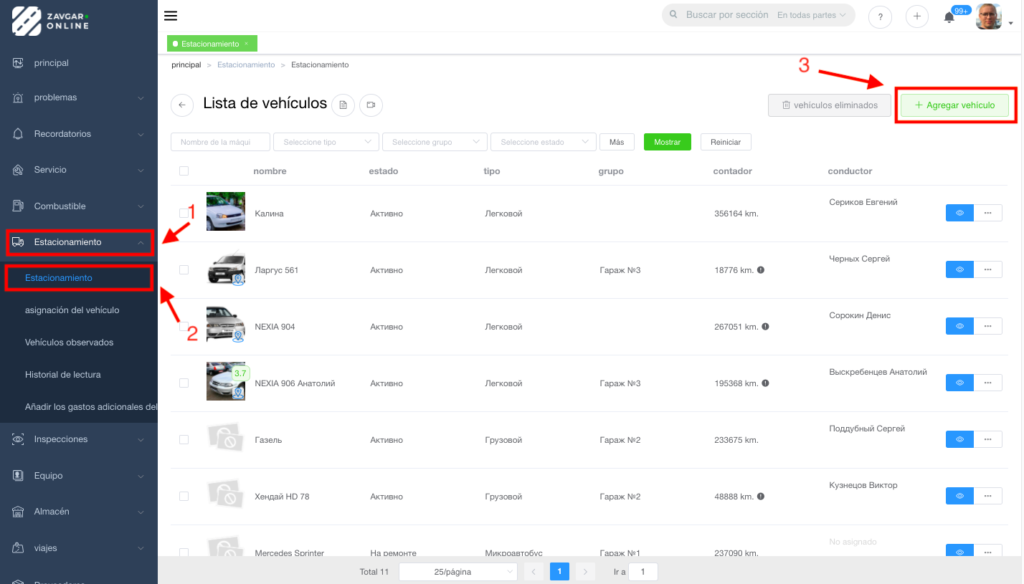
Pestaña “Información”
Introduzca el nombre del vehículo (o la matrícula, como le conviene) → introduzca el año de fabricación del vehículo → introduzca la matrícula (si ya la ha indicado en el título, simplemente omita este elemento) → Seleccione el tipo del vehículo (se puede crear o editar los tipos de vehículos haciendo clic en “Configuración” → “Tipos de vehículos” → “Agregar un tipo”) → Seleccione el estado actual del vehículo (Activo, Desactivado (vendido), en reparación, arrendado, etc. Se puede crear o editar los estados haciendo clic en “Configuración” → “Estados del vehículo” → “Agregar un estado”) → Seleccione el grupo en el que se puede incluir este vehículo (Se puede agrupar los objetos. Por ejemplo, por el principio territorial o el tipo de trabajo, etc. Se puede crear o editar los grupos de vehículos haciendo clic en “Configuración” → “Grupos” → “Agregar un grupo”) → Introduzca el modelo del vehículo (como se indica en el pasaporte) → Introduzca el número de bastidor del vehículo → Suba una foto del vehículo.
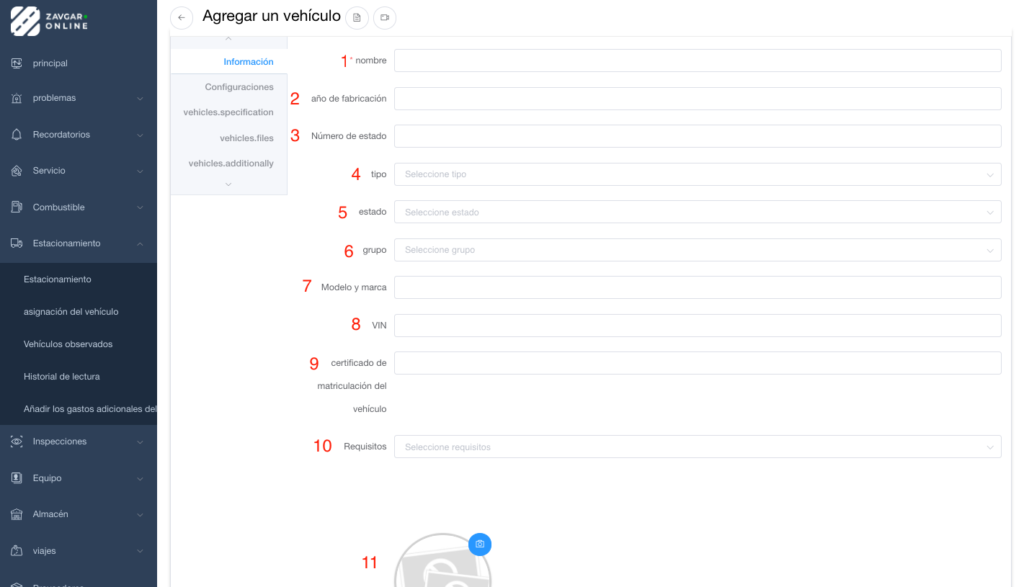
Pestaña “Configuración”
Indique el tipo de medición que se utiliza en este vehículo (odómetro o moto reloj) → El campo “cálculo actual” no está disponible para completar a través del módulo “Flota”. Es necesario introducir los datos primarios a través de adición de un evento (repostaje, problemas, solo lecturas del odómetro, etc.). El programa calculará el promedio por sí mismo → Si este vehículo tiene dos fuentes de datos sobre el funcionamiento real del vehículo (por ejemplo, odómetro y moto reloj), deslice a la derecha para activar el botón “Agregar el segundo cuentakilómetros” e introduzca los datos. Si la fuente es sólo un odómetro, omita este paso → Introduzca los datos por el tipo de combustible utilizado y por el volumen del tanque. Si el vehículo usa dos fuentes (por ejemplo, gasolina y propano), haga clic en “Agregar” e introduzca la segunda.
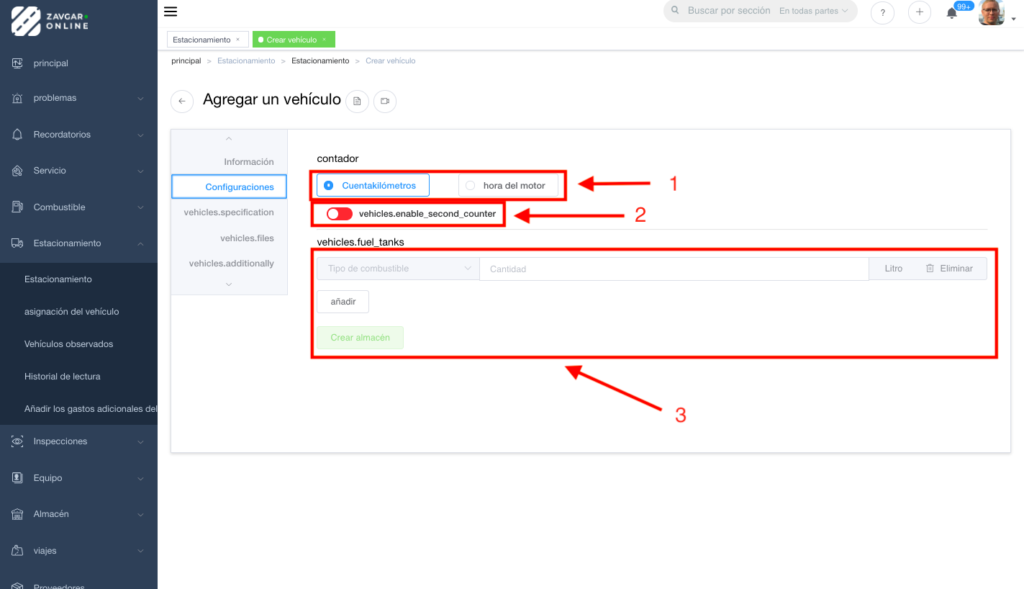
Pestaña “Especificaciones”
Introduzca los detalles del vehículo agregado.
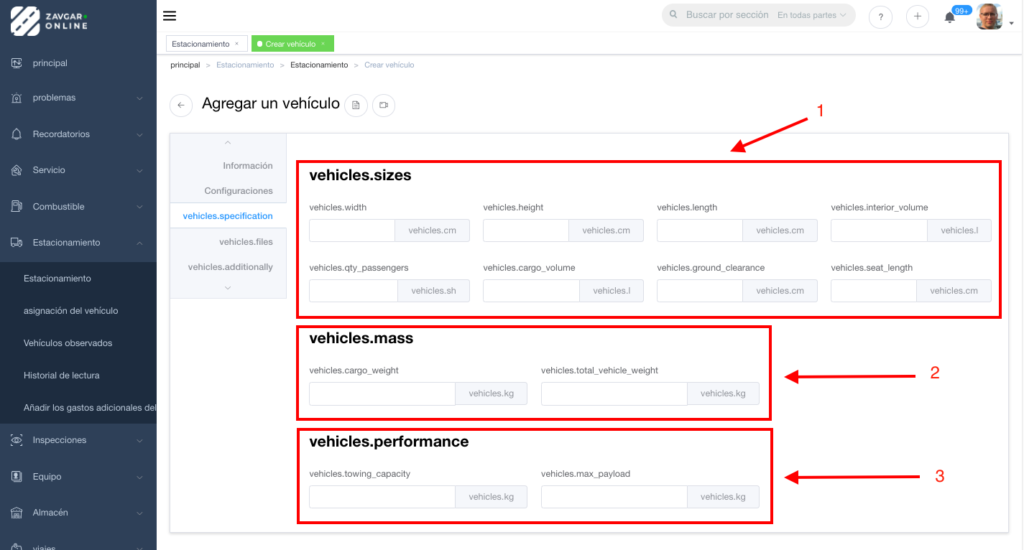
Pestaña “Archivos”
Guarde todas las copias de los documentos en la tarjeta del vehículo. Eso ahorrará mucho tiempo en el futuro.
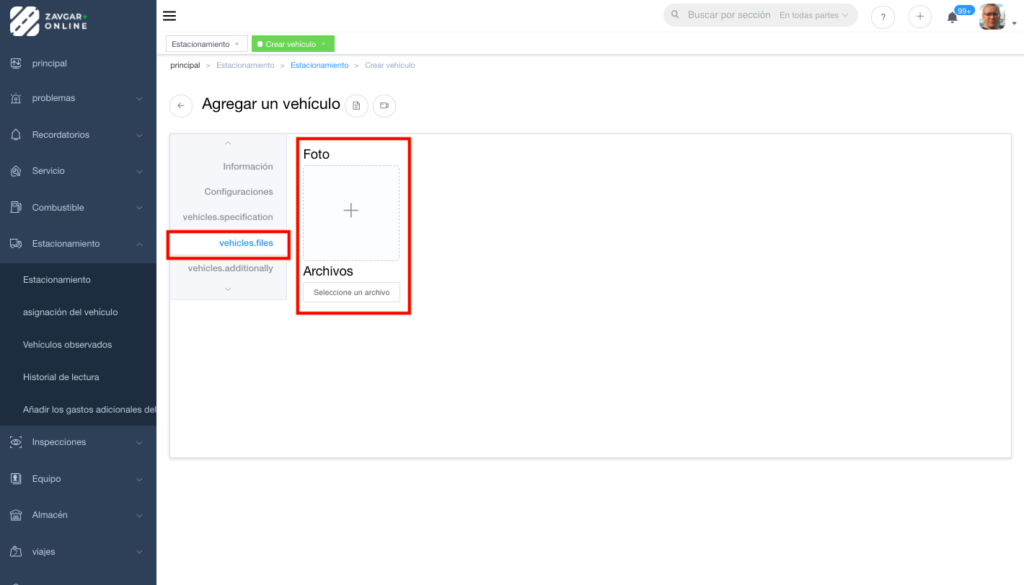
Pestaña “Avanzado”
Aquí aparecen los campos personalizados vinculados a la entidad del vehículo. Por ejemplo, es importante que la empresa tenga datos sobre el número de tacógrafo instalado en cada vehículo. Vaya a “Configuración” → “Campos personalizados” → Seleccione el módulo “Vehículo” → Seleccione el campo “Valor numérico” → “Guardar”. Además, en la pestaña “Avanzado” aparece el campo “Número de tacógrafo” para todos los vehículos.
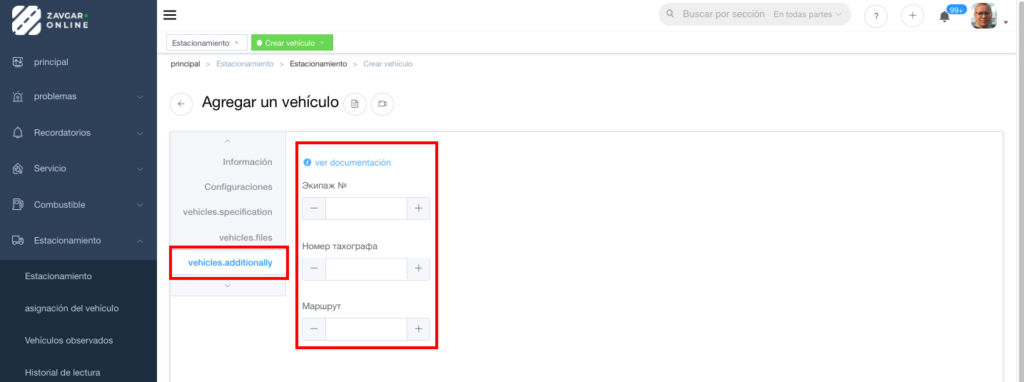
Después de completar todos los datos, haga clic en el botón “Agregar” en la esquina superior derecha.
